¿Qué es el registro del módem en Android? Desactive los servicios de Android para ahorrar energía de la batería. ¿Qué es MTKLogger?
¡Hola a todos! Hoy le contaremos brevemente sobre la aplicación de Android, MTKLogger, y comprenderá qué tipo de programa es y si lo necesita en su teléfono inteligente.
Algunos usuarios de Android notan la aparición de una aplicación MTKLogger desconocida en sus teléfonos inteligentes. La instalación automática hoy en día se percibe como un virus, pero en este caso me apresuro a tranquilizarle: MTK Logger no es una aplicación antivirus.
MTKLogger es un programa para recopilar y procesar registros del sistema que se ejecuta en procesadores MTK.
Esta recopilación de registros se realiza en muchos sistemas operativos, por ejemplo en Windows se llama “registro”. Todos los registros grabados se guardan en una carpeta separada del sistema, mtklog. Si hablamos de la necesidad de esta aplicación para usuarios comunes, de los cuales la mayoría lo son, entonces el programa no será útil, pero para aquellos que necesitan tener todas las estadísticas, MTKLogger será útil.
MTKLogger recopila registros, sin embargo, tienen un tamaño y cuantos más registros se guarden, más espacio ocupará la carpeta mtklog. Esta es una gran desventaja de esta aplicación. Si de todos modos no tiene mucho espacio, puede detener y desinstalar MTK Logger.
¿Cómo eliminar una aplicación?
Para eliminar MTK Logger y no cargar el sistema, debe:
- Abra el menú de ingeniería de su teléfono escribiendo la combinación deseada; las combinaciones son diferentes para los diferentes fabricantes, seleccione la suya en el video.
- Abra la pestaña Registro y depuración y seleccione MTKLogger allí.
- Revise las funciones MobileLog, NetworkLog y ModemLog y configure el interruptor en inactivo.
- Elimine la carpeta mtklog y el archivo de instalación de la aplicación mtklogger.apk en la carpeta system\app. Para eliminar archivos y carpetas, necesita derechos de root.
Eso es todo. Espero que hayas descubierto qué es este programa MTKLogger y puedas eliminarlo.
Este artículo no pretende ser único, pero los consejos que se presentan en él realmente pueden ayudar a que la batería de su teléfono dure un poco más.
Descargo de responsabilidad: Todo lo que hace, lo hace conscientemente y bajo su propia responsabilidad y riesgo. ¡El autor no es responsable del rendimiento de su dispositivo!
Se requiere root para realizar todas las acciones.
- Necesitaremos:
- Aparato
- Desactivar el programa de servicio (los usuarios avanzados pueden instalar inmediatamente My Android Tools. Este es un programa más avanzado del mismo autor, pero para los principiantes contiene muchas cosas innecesarias. Las personas avanzadas y ricas pueden apoyar al autor comprando la versión Pro ).
- Software de detección Wakelock
- brazos rectos
Hacemos una copia de seguridad en caso de que algo salga mal, ¡para que luego no sea terriblemente doloroso!
Instalamos el programa Wakelock Detector, seguimos las instrucciones, observamos cómo se divierten los programas y servicios, no dejamos que el dispositivo duerma y consuma la batería. Nos llenamos de justa ira, instalamos Disable Service y nos ponemos manos a la obra.
En las últimas actualizaciones de Google Play, Good Corporation (tm) decidió que todos los usuarios de Android se preocupan por su salud, compraron pulseras y hacen ejercicio con el sudor de la frente, midiendo calorías y frecuencia cardíaca en sus dispositivos.
De repente, todo el mundo también tuvo pantallas en la muñeca para mostrar el tiempo y SMS. Para ello, Corporation of Good (tm) ha habilitado servicios especiales para la comunicación con esta basura portátil y ha ordenado comprobar cada 15 minutos si hay una pulsera de fitness cerca, si empezar a contar calorías y pulsaciones o mostrar el ritmo entrante. SMS.
Como el 99% de los usuarios no tiene estos bichos callejeros, el dispositivo se despierta, no encuentra nada y, habiendo consumido la carga de la batería, se vuelve a dormir para repetir el ciclo a los 15 minutos.
Empecemos.
Inicie el servicio de desactivación.
Por ahora no tocaremos la primera pestaña “Terceros”. Los números blancos son el número de servicios. Azul: la cantidad de servicios en ejecución, rojo: la cantidad de servicios desactivados. Ahora los tendremos.
Vaya a la pestaña "Sistema", busque "Servicios de Google Play" y vaya allí. En la esquina superior izquierda, haga clic en "completo/corto": obtenemos los nombres completos de los servicios y, usando la búsqueda (icono de lupa), ingresamos las palabras preciadas, primero "fitness", luego "wearable" y desmarcamos todo lo que contiene. estas palabras.
Luego buscamos servicios:
Com.google.android.gms.auth.be.proximity.authorization.userpresence.UserPresenceService com.google.android.gmx.config.ConfigFetchService
Nosotros también los clavamos.
Luego limitamos el acceso de los servicios a la búsqueda de ubicación:
Com.google.android.location.network.networklocationservice com.google.android.location.fused.nlplocationreceiverservice com.google.android.location.geocode.geocodeservice com.google.android.location.internal.server.googlelocationservice com.google. android.location.reporting.service.reportingandroidservice com.google.android.location.reporting.locationreceiverservice com.google.android.location.reporting.service.reportingsyncservice com.google.android.location.reporting.service.locationhistoryinjectorservice com.google. android.location.reporting.service.initializerservice com.google.android.location.reporting.service.Settingschangedservice
La primera parte del trabajo está hecha.
Es mejor no profundizar más en esta parte así como así. Por el contrario, se puede incrementar el consumo de batería debido a la introducción en el ciclo de servicios en los que se desactiva la parte necesaria para el correcto desempeño de su trabajo. En el peor de los casos, obtienes un bootlap. Aunque esto no da miedo, tenemos refuerzos, ¿verdad? Pero es mejor no meterse en problemas y no interferir donde no sea necesario. ¡Recordar! ¡El nombre del servicio no siempre significa lo que crees que significa! Por ejemplo, el servicio GTalkService no tiene nada que ver con el programa GTalk.
Ahora vaya a la pestaña Programas de “Terceros”
Aquí hay total libertad de acción, pero nuevamente, con prudencia.
Personalmente, obtuve el servicio InAppBillingService de Viber, que realmente no podía dormir, porque... No uso llamadas de pago en este programa.
Cancelé los servicios del programa 360 SmartKey: CompatService y DownloadingService, no los necesito, el botón funciona sin ellos.
Para los programas que necesitan activarse periódicamente (correo, clima, mensajes), es mejor no tocar nada.
Para acciones más significativas, sería bueno leer los hilos del programa Desactivar servicio y Mis herramientas de Android, pero esto es para los usuarios más avanzados. Y entonces ya tuve que leer muchos libros :).
Al finalizar reiniciamos el dispositivo y, utilizando el Wakelock Detector, observamos sus silenciosos ronquidos. Si alguno de los programas aún interfiere con este proceso, ya sabes qué hacer.
También recomiendo instalar el programa Greenify para pacificar a aquellos particularmente violentos (como Facebook, Facebook Messenger, etc.).
Como resultado, obtendremos un dispositivo realmente duradero y sin restricciones especiales. Cuánto y cómo depende de los programas que tengas instalados. Mis ganancias fueron alrededor del 30%. Es aconsejable comprobar primero el comportamiento de los nuevos programas utilizando Wakelock Detector y, basándose en estos datos, tomar una decisión sobre su destino futuro.
Debido a la popularidad de este tema, me gustaría "demostrar" la efectividad de los consejos que se dan en el sitio, tanto en este artículo como en otros.
¡Hola a todos! En este artículo hablaremos de un pequeño problema del que se quejan los usuarios que utilizan dispositivos Android. Aparece un mensaje para los usuarios de teléfonos y tabletas. Servicios de localización, aparece especialmente entre usuarios con dispositivos de Lenovo. Después de desbloquear la pantalla, verá una pantalla negra con un ícono y aparecerán los servicios de ubicación de mensajes. En la siguiente captura de pantalla se puede ver un ejemplo de dicha ventana:
Es posible que esta ventana no aparezca, pero a veces puede bloquearse por hasta 5 a 10 segundos después de desbloquear la pantalla y luego desaparece.
No está en la lista de utilidades instaladas y al escanear con un antivirus no se detecta ningún problema.
¿Qué son los servicios de ubicación en Android?
Los servicios de ubicación son una aplicación del sistema. En sí mismo no supone ningún peligro, sino que sólo se encarga de la función de geolocalización. Recientemente, los desarrolladores de software, programas y juegos han introducido esta función en todas las utilidades. Los más populares son VKontakte, Facebook, Instagram, varios programas de citas como Badoo y otros. Esta función de seguimiento está disponible en todos los programas o juegos de marca. Y cuando es necesario obtener las coordenadas del teléfono o determinar la ubicación, la utilidad accede a los servicios de geolocalización e inicia el servicio de servicios de ubicación, con la ayuda del cual los datos se transfieren desde el programa del sistema al que se está ejecutando actualmente en el dispositivo usando Satélites GPS y coordenadas de red. Por ejemplo, al publicar una foto en VK y activar la visualización de su ubicación. Incluso una cámara en funcionamiento puede activar esta función.
¿Cómo desactivar el mensaje de servicios de ubicación?
En primer lugar, puedes desactivar la detección de ubicación en la configuración. Desmarca “por satélites GPS” y “coordenadas de red”. Si el problema persiste, veamos qué otras utilidades determinan tu ubicación. Vaya a la configuración de su tableta o teléfono. Busque "Ubicación" y haga clic allí. La lista mostrará las últimas utilidades que solicitan geodatos.
- Entonces, vayamos a Configuración de su teléfono inteligente o tableta;
- Estamos interesados en el elemento del menú Ubicación; vayamos allí;
- En el elemento "Historial de ubicaciones", debe desmarcar el elemento del historial; de esta manera, los servicios de Google dejarán de guardar información de su dispositivo (lo cual es difícil de creer en la realidad);
- La lista de solicitudes geográficas recientes muestra una lista de programas y aplicaciones que tienen acceso a nuestra ubicación. Las aplicaciones que determinaron por última vez su ubicación y activaron la geolocalización se muestran en la parte superior de la lista;
- Si no utiliza el software, no dude en eliminarlo;
Si se necesita una aplicación, hay otra manera: puede desactivar esta opción para una aplicación específica.
Hay un programa especial para esto. Inicie Play Market, escriba AppOps en la búsqueda.
Este programa está disponible gratuitamente, pesa poco y hace el trabajo. La utilidad le permite prohibir el envío de una ubicación en cada juego o programa instalado en el dispositivo. Después de descargar e instalar, inicie AppOps. En la lista de todas las aplicaciones, busque la que necesita y haga clic en ella. Estamos interesados en el elemento Ubicación. Movemos el interruptor a la posición “OFF” y el programa tendrá prohibido enviar datos. AppOps tiene otro conjunto útil de funciones desde las que puedes bloquear aplicaciones:
- Determinación de ubicación, seguimiento;
- Leer contactos telefónicos;
- Cambiar la configuración (los programas pueden tener mayores poderes para administrar el estado del teléfono);
- Mostrar mensajes en la cortina del dispositivo;
- Usa la cámara;
- Utilice un micrófono, grabe audio;
- Leer mensajes SMS y mms;
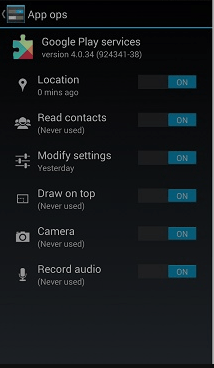
Al instalar cualquier aplicación, asegúrese de revisar los permisos del teléfono y el permiso para realizar cambios.
Espero que hayas descubierto por qué aparece el mensaje de servicios de ubicación y cómo solucionarlo.
Video en inglés sobre cómo desactivar los servicios de ubicación en IOS para Android los pasos son similares:




